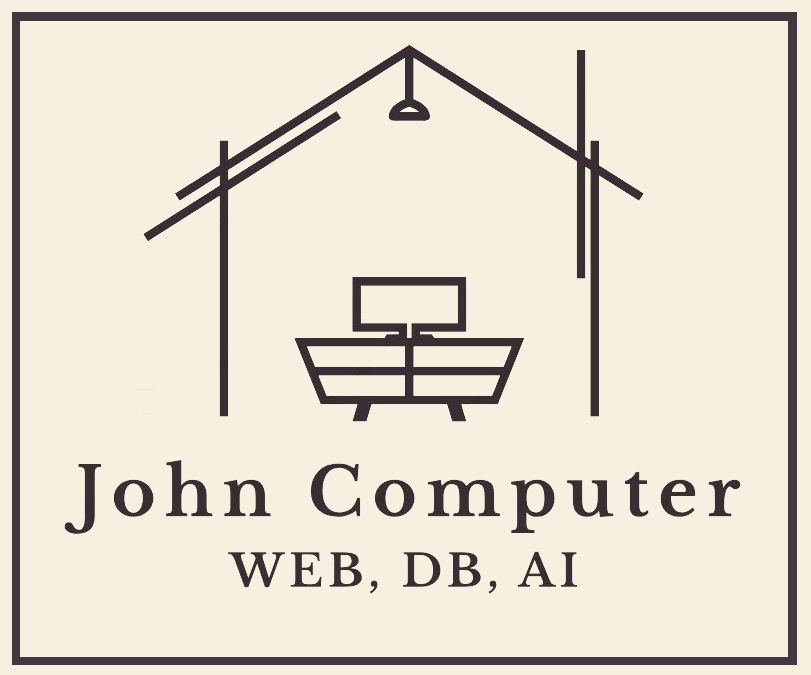안녕하세요. JohnCom 입니다.
오늘은 제 로컬 PC에 Python3 를 설치를 진행하는데
설치하는 방법을 정리해두면 처음 시작하는 분들에게 도움이 될 것 같아서
이렇게 따로 정리해둘려고 글을 씁니다.
"pip 인식이 안되요"
pip 인식이 안되는 분들은 아래 3. 경로 설정 부분만 보시면 됩니다.
본론으로 바로 들어가서
https://www.python.org/downloads/
Download Python
The official home of the Python Programming Language
www.python.org
먼저 설치를 위해 해당 페이지에 접속 해줍니다.
1. 사이트 접속

본인의 운영체제에 맞게 설치하면 되는데 저는 현재 글 작성하고 있는
Windows에 설치할것이기 때문에 저기 Windows를 눌러줄게요

마찬가지 본인에게 맞는 버전을 고르셔서 설치하시면 되지만
"Stable"버전 -> 안정버전 중 최신버전인 3.11 버전을 설치하시면 됩니다.
새로운 기능을 원하시는 것이 아니라면 화면 왼쪽에서 배포중인 버전 설치하시면 됩니다.
그다음 운영체제 프로세서를 선택해주시면 되는데 혹시 몰라서 아래 본인의 PC정보를 볼 수 있는 내용도 남길게요.
저는 화면에 보이는 64bit 눌러줍니다.
2. PC정보
왼쪽 하단 "윈도우 표시" -> 내 pc (띄어쓰기 중요) -> 우클릭 또는 화면의 속성 -> 시스템 종류


이렇게 확인 하시면 됩니다.
다시 본론으로 넘어와서

다운로드 받은 파일을 실행해주시고
2. 설치 및 환경변수 설정

여기서 부터 중요합니다.
화면 아래에 저기 저 PATH설정을 안해주시면 나중에 세팅을 해야하는데 저 버튼을 누르고 진행해주세요.
전 뒤에 안눌렀을때의 설정 방법 설명해드리려고 안하고 넘어갈게요.
아주 SIMPLE하게 설치가 완료되었습니다.
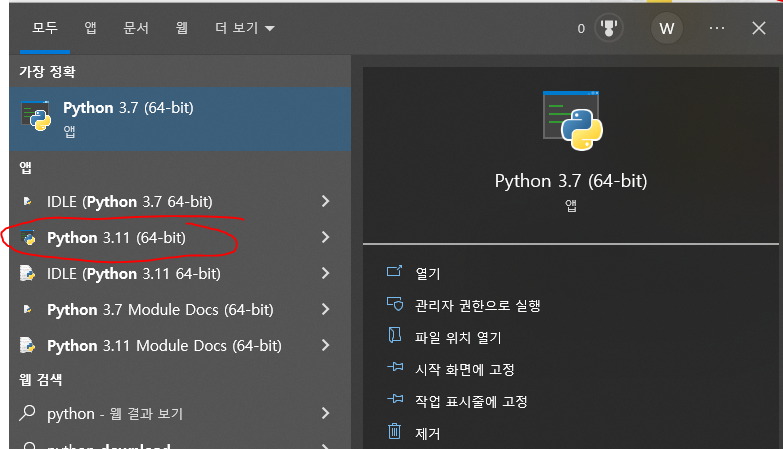
시작 창에서 설치된 것을 확인할 수 있습니다.
전.. 뭐 버전이 많습니다 ㅎㅎ
이번에 설치한 버전은 3.11이니깐 확인 해주세요.
//--------------------------------------------------여기서 부터는 환경 변수 설정입니다.--------------------------------------------//
3. 환경 변수 설정

자 저의 모든 글을 읽지 않고 설치를 진행하면 이런 일이 발생합니다.
cmd 창에서 아무리 python을 외쳐봐도 Microsoft Store 화면이 뜨게 되는데요.
이런 경우 수동으로 PATH 설정 진행 하면 됩니다.
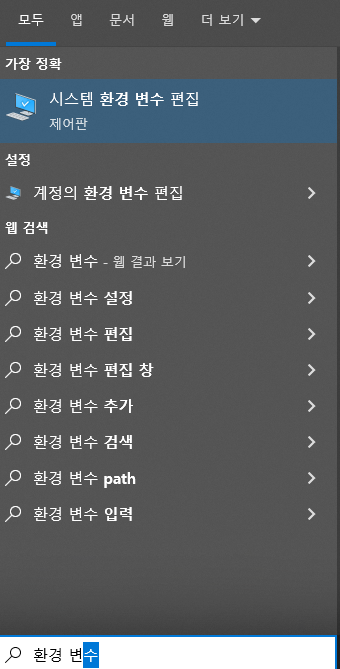
오늘 엄청 많이 등장하는 시작 버튼을 눌러 주시고
"환경 변수" 검색을 합니다.
그리고 시스템 환경 변수 편집을 들어가 주시고


저기 있는 Path에 대해서 설명해주시는 분들이 없긴 하던데
간단하게 말하면 경로를 설정해줌으로써 컴퓨터에서 저기 폴더에 있는 파일들을 인식 시켜주는것입니다.
예를 들어 c:/programfiles/...../.../파일 이렇게 작성해야 하는 것들을 path등록으로 그런 귀찮음을 없애고
다른 프로그램에서도 python 명령어를 쳤을때 바로 인식할 수 있게끔 등록하는 것이라고 생각하면 될 것 같습니다.
Administrator는 admin 등의 사용자에게 지정하는 것이고
시스템 변수는 시스템 자체의 경로를 설정하는 것으로 아무것도 모르고 둘 중 하나만 했을때도 가능은 하나
시스템 호출이나 사용자 변경이 있을 수 있음으로 둘다 설정해주시면 됩니다.
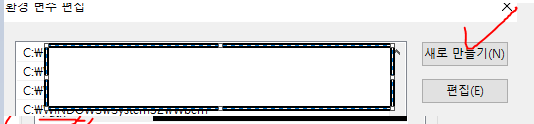
편집으로 넘어가서 새로만들기를 누르고
경로를 입력해주면 되는데 경로 확인은 아래에서 보겠습니다.

시작에서 검색한 Python 의 파일 위치를 열고

만약 보이는 화면처럼 바로가기 아이콘이라면 시작위치를 복사해주신 후

폴더창에 입력해주세요.
해당 폴더에 python.exe 파일이 있을텐데
저기 해당하는 경로
c:/본인경로/.../.../... <- Python 인식
c:/본인경로/.../.../.../script <- Pip 인식
경로 두개를 복사해서 넣어줄 겁니다.

그러고 모두 확인 후 끝나면 cmd 창에서 Python 명령어 인식이 가능합니다.
해결하는 도중 모르는 내용이 있으시면 댓글 남겨 주세요 ㅎㅎ
'프로그래밍 > Python' 카테고리의 다른 글
| anaconda miniconda import cv2 에러 해결 (1) | 2024.07.28 |
|---|---|
| 맥북 Mac OS 파이썬 설치부터 VScode 설치까지 (2) | 2023.12.13 |
| python pip error - No Modlue _ctype Error 에러 해결 (0) | 2023.11.28 |
| python(Random), chatgpt, Deepl 를 활용한 로또 생성기 (0) | 2023.08.13 |